随着watchOS 10.1现在向公众发布,Apple Watch Series 9和Apple Watch Ultra 2型号获得了新的双击手势。以下是 Double Tap 可以执行的所有操作,以及如何让它在您的手表上运行。

“双击”是最新 Apple Watch 机型的一项基于手势的新功能,可让您通过将拇指和食指并拢两次来控制手表功能。该功能旨在让您在只有一只手空闲时更轻松地浏览 Apple Watch,例如当您遛狗、携带杂货或拿着一杯咖啡时。
新的双击手势是Apple Watch Series 9和Apple Watch Ultra 2独有的,通过将Apple Watch更新到watchOS 10.1来实现,这需要将其与运行iOS 17.1的iPhone配对。
双击可以做什么
双击的功能非常简单。您举起手表唤醒,然后双击拇指和食指以控制手表屏幕上发生的情况。
默认情况下,双击会选择您所在的任何应用中的主按钮。例如,如果您接到一个电话,您可以双击以接听,并在完成后使用它挂断。同样,如果您正在观看/收听媒体,则可以暂停并恢复(或跳过)。
其他一些用例:如果您设置了计时器,双击会暂停它。再次执行该手势将恢复倒计时,当计时器响起时,双击将停止倒计时。同样,您可以使用它来执行其他日常操作,例如贪睡闹钟,触发Camera Remote应用程序的快门按钮以及关闭通知。
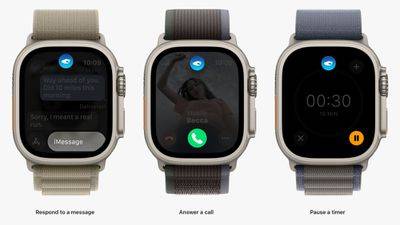
正如您所料,该手势也被设置为假设您的另一只手全神贯注。例如,如果您收到一条短信,双击可让您回复语音邮件,而双击会发送该消息。
此外,双击可用于从表盘调用智能堆栈并浏览您的小部件,让您单手浏览最常查看的信息。
如何设置双击
默认情况下,双击处于禁用状态,因此您需要手动启用它才能正常工作。这可以通过手腕或 iPhone 上的“手表”App 完成,两个菜单都包含用于自定媒体播放和智能堆栈功能的选项。
请注意,要启用“双击”,设置涉及授予 watchOS 禁用某些辅助功能选项的权限,包括辅助触摸、使用手势缩放、使用手势的旁白和快速操作。
在 Apple Watch 上:
- 打开“设置”应用。
- 点按手势。
- 点击双击,然后在下一个屏幕上打开双击旁边的开关。
- 如果出现提示,请轻点屏幕提醒底部的“关闭无障碍功能”。
- 为“播放”(播放/暂停或跳过)和“智能堆栈”(前进或选择)选择首选设置。

在苹果手机上:
- 打开“手表”应用。
- 选择“我的手表”标签后,点按手势。
- 点击双击,然后在下一个屏幕上打开双击旁边的开关。
- 如果出现提示,请点按屏幕提醒中的关闭无障碍功能。
- 为“播放”(播放/暂停或跳过)和“智能堆栈”(前进或选择)选择首选设置。
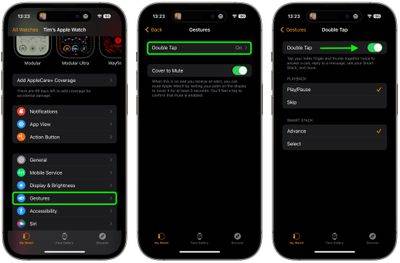
苹果表示,双击是由S9芯片更快的神经引擎启用的,这就是为什么该功能仅在Series 9和Ultra 2上可用。苹果公司表示,它开发了一种算法,可以检测食指和拇指一起敲击时微小手腕运动的“独特特征”和血流变化。
如果您拥有不支持Double Tap的早期Apple Watch型号,您可以随时尝试类似但更有限的辅助功能,称为AssistiveTouch,该功能在Apple Watch Series 4及更高版本上可用。